El sistema Windows 10 a cambiado el aspecto general si lo comparamos con sus predecesores como Windows 7 u 8.1. Pero no solo han cambiado los aspectos generales como el menú de inicio o la interfaz metro, también han cambiado diferentes elementos como la manera en la que se visualizarán las redes Wi-Fi disponibles o incluso el controlador de volumen del sonido del sistema operativo Windows 10 que se encuentra en la parte derecha de la barra de tareas.

Ahora cuando hagas clic sobre el icono de altavoz mostrado junto a la bandeja del sistema, en vez de mostrarse una barra de volumen vertical como ocurría en las versiones anteriores de Windows, ahora se mostrará una barra de volumen horizontal junto al nombre de la tarjeta de audio instalada en tu ordenador. Sin embargo a muchos usuarios no les agrada este nuevo aspecto del mezclador de volumen de Windows por lo que les gustarían volver al aspecto anterior. Pues bien estos usuarios están de suerte ya que pueden volver a la versión antigua del mezclador de volumen con tan solo seguir los pasos que te mostramos a continuación:
Lo primero que tendrás que hacer será la acceder al editor del registro para lo que tendremos que abrir la herramienta Ejecutar, para lo que tendremos que hacer uso del atajo de teclado: Tecla de Windows + R. Una vez que la herramienta está abierta deberás introducir el comando regedit y pulsar la tecla Enter para ejecutarlo.
Una vez que se ha abierto la ventana del Editor del Registro deberás navegar en el árbol de directorios de la parte izquierda de la ventana por la siguiente ruta: HKEY_LOCAL_MACHINE>SOFTWARE>Microsoft>Windows NT>CurrentVersion>MTCUVC
Nota Importante: Si no consigues encontrar la carpeta MTCUVC deberás crearla, para ello tendrás que hacer clic con el botón derecho de tu ratón sobre la carperta CurrentVersion para seleccionar la opción Nuevo>Clave.Una vez creada la clave deberás nombrarla como MTCUVC.
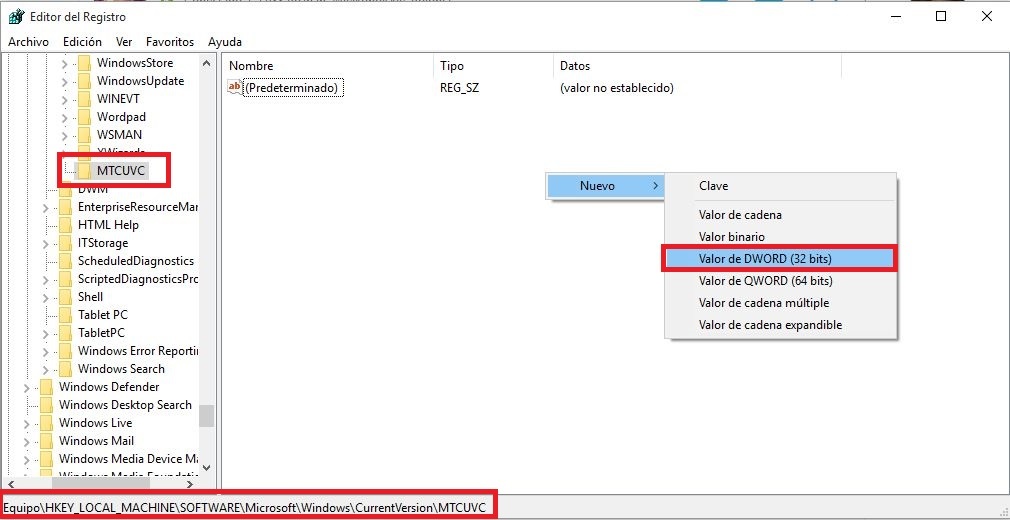
Una vez que se muestre el contenido de la carpeta MTCUVC en la parte derecha de la ventana, deberás hacer clic con el botón derecho del ratón sobre la parte derecha de la ventana para que de esta manera posar el cursor del ratón sobre la opción Nuevo para luego hacer clic sobre Valor DWORD (32 bits). Esto hará que un nuevo elemento se crea en dicha carpeta del registro.
Renglón seguido deberemos cambiar el nombre del elemento para nombrarlo como: EnableMtcUvc. Una vez que ha sido renombrado el elemento deberemos hacer doble clic sobre el elemento para que se muestre una nueva ventana en la que tendremos que introducir el valor 0 para luego hacer clic sobre el botón Aceptar y los cambios surtan efecto.
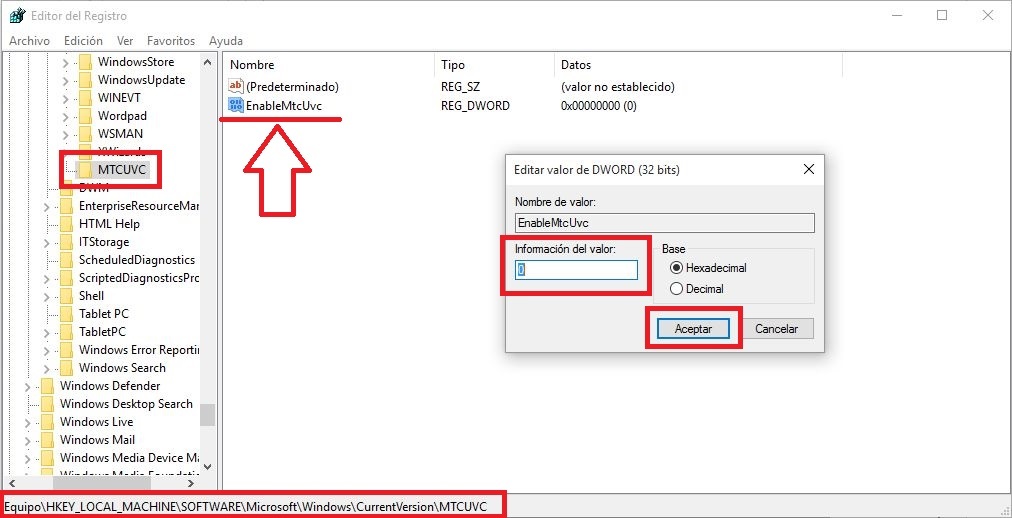
Ahora podrás cerrar el editor de Windows y posteriormente reiniciar tu ordenador. Una vez que inicies sesión de nuevo en el sistema operativo, vuelve a hacer clic sobre el icono de altavoz de la parte derecha de la barra de tareas y verás como el mezclador de volumen se muestra como se mostraría en las versiones de Windows 8.1 y Windows 7.
Nota importante: Debes tener en cuenta que este tutorial hace uso del editor de registro del sistema Windows 10 lo que puede provocar cambios perjudiciales para la estabilidad de tu sistema operativo si no realizas estas operaciones adecuadamente. Es por eso que deberás seguir escrupulosamente todos los pasos de este tutorial y solo bajo tu responsabilidad. Ante cualquier duda por favor no dudes en preguntarnos a través de los comentarios.
